App-updates op Google Play repareren die vastlopen in behandeling

Het downloaden van apps uit de Google Play Store zou een eenvoudig proces moeten zijn. Gebruikers kunnen echter soms een probleem tegenkomen waarbij de notitie op het
In Windows 10 kun je het Startmenu gebruiken om apps en snelkoppelingen te ordenen zoals je wilt, zodat je snel toegang hebt tot de apps die je vaker gebruikt. In dit artikel laten we u zien hoe u het formaat van de tegels kunt wijzigen vanuit uw Startmenu, en we leggen ook uit wat elke tegelgrootte u oplevert en hoe ze verschillen. Zoals je zult zien, is het formaat van tegels in Windows 10 niet zo ingewikkeld als het lijkt wanneer je Windows 10 voor de eerste keer start:
Inhoud
OPMERKING: de schermafbeeldingen die in dit artikel worden gebruikt, zijn afkomstig uit Windows 10 met de update van oktober 2018 .
Het formaat van tegels in het Startmenu wijzigen vanuit Windows 10
Wanneer u het Startmenu opent , ziet u verschillende app-tegels met verschillende formaten.
Het startmenu in Windows 10
Als u de grootte van een van de app -tegels wilt wijzigen, kunt u met de rechtermuisknop klikken of ingedrukt houden (als u een touchscreen heeft) op de tegel waarvan u het formaat wilt wijzigen. Ga dan naar Formaat wijzigen en kies de gewenste maat.
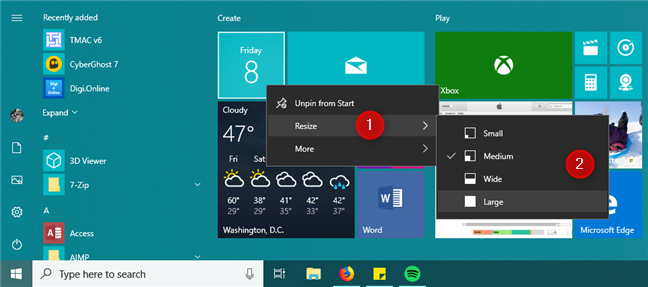
Het formaat van een tegel wijzigen vanuit het menu Start in Windows 10
U kunt meerdere app-tegelformaten selecteren: Small, Medium, Wide en Large .
Kleine tegels geven alleen app-pictogrammen weer. Verder zie je er niets van. Zie de hieronder gemarkeerde tegels voor een goed voorbeeld.
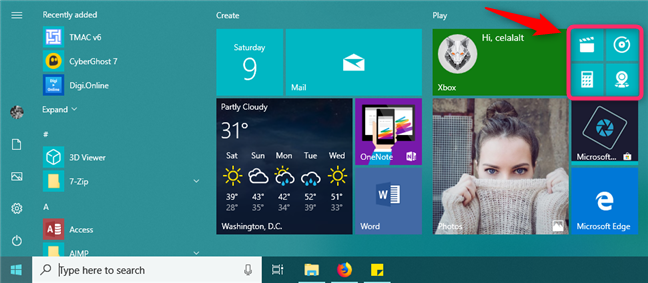
Kleine tegels in het startmenu
Middelgrote tegels geven korte samenvattingen van de status van de apps weer. U kunt bijvoorbeeld de huidige temperatuur zien die wordt gedeeld door de Weer- app of de aankomende evenementen vanuit uw Agenda - app.
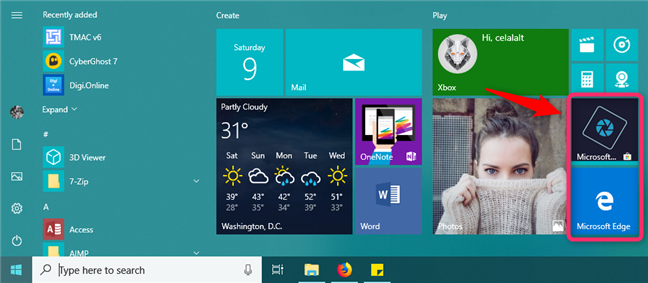
Middelgrote tegels in het Startmenu
Brede tegels nemen twee keer zoveel ruimte in beslag als de medium tegels , maar tonen vergelijkbare informatie. Bekijk de hieronder gemarkeerde tegels om een idee te krijgen van hoe ze eruitzien.
Brede tegels in het startmenu van Windows 10
Large is de grootste maat die u voor tegels kunt instellen. Ze hebben een vierkante vorm en nemen vier keer zoveel ruimte in als een medium tegel. Grote tegels geven de maximale hoeveelheid informatie weer die beschikbaar is uit hun apps, zoals de weersvoorspelling voor de komende week bij het gebruik van weer-apps .
Grote tegels in het Windows 10 Start Menu
In Windows 10 kan het Startmenu tegels gebruiken voor zowel apps uit de Microsoft Store als voor snelkoppelingen van traditionele desktop-apps. Hoewel de app-tegels meestal een van de formaten kunnen hebben die we hebben laten zien, kunnen snelkoppelingen alleen Small en Medium zijn .
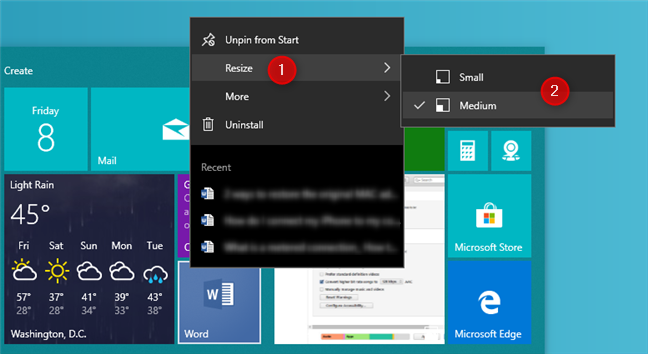
Wijzig het formaat van een snelkoppeling in het menu Start in Windows 10
Het formaat van snelkoppelingstegels wijzigen is hetzelfde als het formaat van apps-tegels wijzigen: klik met de rechtermuisknop of tik op de snelkoppeling waarvan u het formaat wilt wijzigen en selecteer een van de beschikbare formaten.
Vindt u het gemakkelijk om het formaat van tegels in het Windows 10 Start-menu te wijzigen?
Windows 10 biedt een groter aantal aanpassingsopties voor het Startmenu dan Windows 8.1 of Windows 7. Nu je weet hoe gemakkelijk het is om het formaat van tegels te wijzigen, zou het geen probleem moeten zijn om het Startmenu precies zo in te delen als jij het wilt. Als u vragen heeft over deze kwestie, aarzel dan niet om deze te stellen in de opmerkingen hieronder.
Het downloaden van apps uit de Google Play Store zou een eenvoudig proces moeten zijn. Gebruikers kunnen echter soms een probleem tegenkomen waarbij de notitie op het
Als u regelmatig ChatGPT gebruikt om al uw vragen te demystificeren, vindt u het onvermogen om door uw eerdere gesprekken te zoeken misschien een groot minpunt.
Facebook Marketplace is een uitstekend platform om te gebruiken als u een deel van uw ongebruikte bezittingen wilt verkopen of als u iets wilt kopen. Maar het kan
Een LG TV is jouw toegangspoort tot meer dan 100 programma's. De inhoud varieert van nieuws- en sportkanalen tot populaire films en tv-series. U kunt inhoud bekijken van
Als u Skype voor uw werk gebruikt, is de kans groot dat er een moment komt waarop u iets in uw chatgeschiedenis moet controleren. Wanneer u probeert de
Amazon Fire-tablets vallen op in deze apparaatcategorie dankzij hun uitstekende functies en aantrekkelijke prijzen. Maar hoezeer techneuten hen ook mogen prijzen,
Mac-computers zijn populair onder werknemers op veel gebieden vanwege hun strakke ontwerp en geavanceerde mogelijkheden. Ze worden geleverd met veel functies die dat kunnen zijn
Wilt u YouTube-video's toevoegen of insluiten op uw WordPress-site of -pagina? Onze gedetailleerde gids leidt u stap voor stap door het proces.
Leer hoe u de zijbalk van uw WordPress-website kunt bewerken om belangrijke inhoud te plaatsen en voor een betere navigatie-ervaring.
Vraagt u zich af hoe u een terugbetaling kunt krijgen voor uw DoorDash-bestelling? Bekijk alle manieren waarop u een terugbetaling kunt krijgen, de terugbetalingstijdlijn en meer.
Er zijn meer dan 150 heiligdommen in “The Legend of Zelda: Tears of the Kingdom” (TotK). Ze vormen een groot deel van de ervaring en je voltooit de eerste paar
Kun je de Instagram-likes van iemand anders bekijken? Zelfs als je Instagram al een tijdje gebruikt, zijn er nog steeds nieuwe dingen te leren. Het is een simpel
Sommige Instagram-gebruikers gaan zelfs zo ver dat ze de follow-unfollow-strategie inzetten die de laatste tijd gemeengoed lijkt te zijn. Ze zullen je volgen in een poging om winst te maken
Ontdek hoe u het probleem met de camera niet gevonden op uw Chromebook kunt oplossen met deze mogelijke oplossingen, zodat u weer aan het werk kunt.
Posten is een essentieel onderdeel van bloggen op WordPress. Het is de manier waarop u uw inhoud de wereld in stuurt. Berichten kunnen van alles bevatten, van informatie over uw
Als je een grijze X naast Snapchat-namen hebt opgemerkt in plaats van een camerapictogram, ben je niet de enige. Het platform heeft echter geen officiële verklaring gegeven
Labels zijn onmisbare Google Maps-functies waarmee we gemakkelijk plaatsen kunnen vinden. Waar je ook kijkt, een kaart gevuld met spelden en vlaggen kan echter zijn
Video's zijn veel leuker met een soundtrack. Of je nu sfeermuziek toevoegt om het publiek te boeien of geluidseffecten bovenop een video plaatst, Canva
Het vinden van gegevens in een spreadsheet kan een nachtmerrie zijn als deze niet efficiënt is georganiseerd. Gelukkig bieden Microsoft Excel-spreadsheets gebruikers een manier om te organiseren
Laatst bijgewerkt/bewerkt door Steve Larner op 5 november 2023. Hoe ingewikkelder een spreadsheet wordt, hoe gemakkelijker het is om cellen, rijen of kolommen te dupliceren. Spoedig,


















